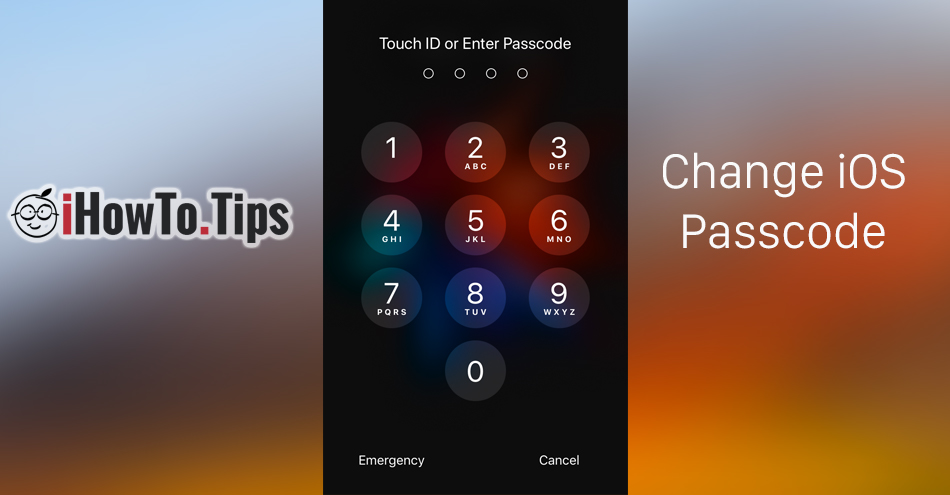新一代iPhone和iPad就在旁边 密码 (密码)解锁和功能 Touch ID 或 Face ID (iPhone X),但后者无法使用,如果设备首次启动后未启动 介绍密码。 这是自第一次设备初始化以来我们可以设置的密码。
旧版本的 iOS 允许使用a 密码 / PIN de 释放 四位数的屏幕。 从开始 iOS的9, Apple 隐含地确定 解锁密码 来自 6数字。 比原来的4数字更强的密码。
想要它的用户 更强的密码,由多于6数字或o组成 字母数字密码,用数字和字母格式化,都可以选择用较强的密码更改旧密码。 当然,使用多字符的字母数字密码如果不可用,也需要较长的解锁时间 Touch ID 或 Face ID。 启用指纹或面部解锁的技术。
如何在 iPhone 或 iPad 上设置强密码
在设置强密码之前,您必须拥有 iOS 9 或更高版本。旧版本不允许设置超过 4 位数字的密码/密码。
1。 到 Settings → Touch ID & 密码
进入菜单“Touch ID & 密码制成 只有在您输入您当前的密码后, Touch ID 不允许解锁 这个菜单。 一 保安处分 什么阻止第三方接收未锁定的设备更改您的密码。
2.输入当前的设备密码后,转到选项“更改密码“。
在这些部分中,您将被反复询问 输入当前密码.
3. 如果你有密码 PIN 4 位数字,您会注意到,在按下“更改密码”后,系统会立即要求您输入新的 6 位密码。 在底部的 6 位密码专用空间下方,会出现一个选项,您可以通过该选项为设备选择其他类型的密码。 点击 ”密码选项”,然后选择您要在 iPhone 或 iPad 上设置的密码类型。
选择“字母数字自定义代码”对于数字和字母组合的密码,“自定义数字代码”对于仅由数字组成的密码或选择旧密码/ PIN 由 4 位数字组成。
输入新的密码后,更改可能需要几秒钟才能生效。 设备不可用时。
强烈建议您将新密码保存在安全的地方。